Как конвертировать WAV в MP3
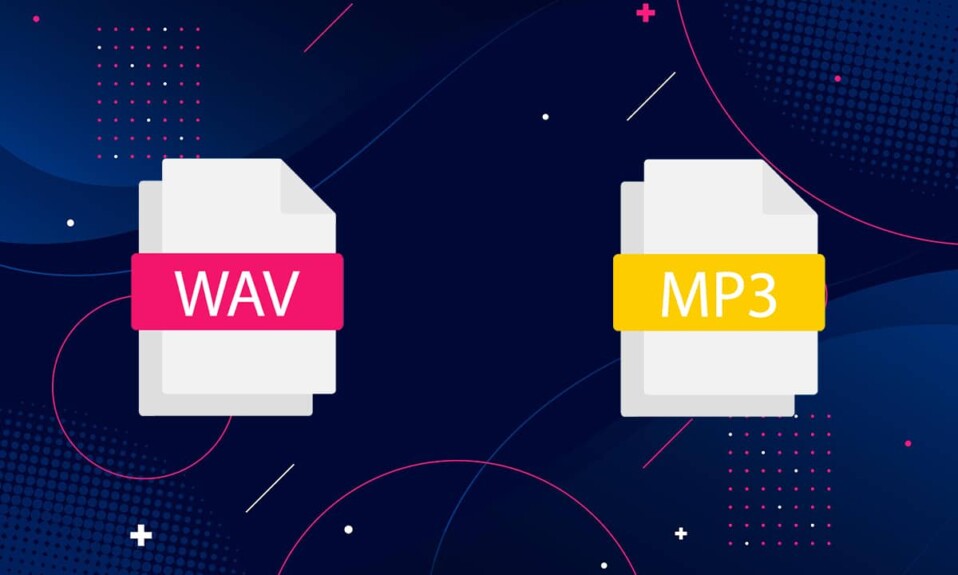
Существует множество форматов аудиофайлов, которые вы можете выбрать, будь то для создания музыки или для обмена ею. Большинство из них гарантирует, что размер файла(file size) песни остается небольшим, а сжатие не искажает качество звука. WAV ( формат аудиофайла Waveform(Waveform Audio File Format) ) и MP3 ( MPEG ) — популярные аудиоформаты с различными функциями. В то время как файлы WAV имеют лучшее качество звука и, как правило, большие по размеру, файлы MP3(MP3) более компактны. Без сомнения, WAV достаточно точен, поскольку он был создан Microsoft для операционных систем Windows и Mac . (Windows and Mac)Но большинство пользователей предпочитают более универсальныйФормат MP3(MP3 format) для удобного обмена музыкой(share music) с другими пользователями. Благодаря(Due) своим компактным размерам он идеально подходит для воспроизведения музыки на небольших устройствах и для потоковой передачи. Отдавая предпочтение аудиоформату MP3(MP3 audio) , многие пользователи могут захотеть конвертировать WAV в MP3 . Если вы тоже хотите это сделать, прочитайте это руководство, чтобы узнать, как конвертировать WAV в MP3 на ПК с Windows(Windows PC) и как использовать приложение WAV to MP3 Converter(MP3 Converter App) на Android .

Как конвертировать WAV в MP3 Windows 10
(How to convert WAV to MP3 Windows 10
)
Мы подробно описали несколько простых методов, которым вы можете следовать, чтобы конвертировать файлы WAP в формат MP3 на компьютерах.(MP3 file)
Конвертировать с помощью VLC Media Player
(Convert using VLC Media Player
)
VLC — это бесплатный мультимедийный проигрыватель с открытым исходным кодом, который позволяет открывать и воспроизводить файлы любого формата(file format) . Кроме того, вы можете преобразовать данный аудиофайл(audio file) в предпочитаемый формат файла(file format) . Выполните указанные шаги, чтобы преобразовать WAV в MP3 с помощью медиаплеера VLC(VLC) :
1. Запустите VLC Media Player и выберите первую вкладку под названием « Медиа»,(Media, ) как показано здесь.

2. Выберите параметр « Convert/Save » в раскрывающемся меню, как выделено.

3. Затем перейдите на вкладку « Файл( File) » и нажмите кнопку « + Add… » , как показано на рисунке.

4. Перейдите к местоположению(location) файла WAV , выберите файл WAV(WAV file) и нажмите « Открыть».(Open.)
5. Затем выберите параметр « Convert/Save » в нижней части экрана.
6. В появившемся новом окне разверните параметр « Профиль(Profile ) » в категории « Настройки(Settings) ».
7. Выберите Audio-MP3 из раскрывающегося списка, как показано ниже.
Примечание.(Note:) Щелкните значок гаечного ключа(wrench icon) рядом с профилем, если вы хотите получить доступ и изменить дополнительные настройки(advanced settings) , такие как аудиокодек(Audio codec) , видеокодек(Video codec) , субтитры и другие элементы управления.

7. После того, как вы выбрали MP3 , нажмите «Обзор(Browse) » .
8. Выберите место(location ) , где вы хотите сохранить преобразованный файл. Когда вы выбираете местоположение, вы заметите, что параметр « Сохранить как тип»(Save as type) автоматически показывает формат MP3 .
9. Теперь нажмите Сохранить(Save) , как показано на рисунке.

10. Нажмите кнопку « Пуск(Start) », чтобы преобразовать файл WAV в файл MP3.
Новый файл MP3(MP3 file) будет сгенерирован и сохранен в выбранном месте.
Читайте также:(Also Read:) Как конвертировать MP4 в MP3?
Преобразование WAV в MP3 iTunes
(Convert WAV to MP3 iTunes
)
Если вы являетесь пользователем MAC(MAC user) , вы можете легко использовать iTunes для преобразования файла WAV(WAV file) в формат файла MP3(MP3 file) . Кроме того, его также можно использовать для преобразования файлов в системах Windows . Вот как конвертировать WAV в MP3 iTunes:
1. Загрузите iTunes для Windows(iTunes for Windows) (iTunes for Windows ) на свой ПК с Windows.
2. Запустите iTunes и перейдите к строке меню(Menu ) .
3. Щелкните Edit > Preferences .
4. На вкладке « Общие(General ) » выберите « Параметры импорта(Import Settings) », как показано на рисунке.

5. В раскрывающемся меню « Импортировать (Import Using ) с помощью» выберите « Кодер MP3 » и выберите « (MP3 Encoder )Качество(Quality) » в поле «Настройка» .(Setting)

6. В библиотеке(library) выберите файлы WAV, которые(WAV files) вы хотите преобразовать.
7. Преобразуйте WAV(Convert WAV) в версию MP3(MP3 version) указанных файлов, нажав « Файл»(File) > « Создать версию MP3(Create MP3 version) » .
Этот процесс преобразует WAV в MP3 через iTunes в системах Windows .
Примечание.(Note:) Вы можете конвертировать файлы в версии .AAC , .AIFF , .MP4 , используя тот же процесс. Просто(Just) замените MP3 на требуемый формат файла и нажмите (file format and click) Create <file format> version из данного списка.
Читайте также:(Also Read: ) исправить файл iTunes Library.itl не может быть прочитан
Преобразование с помощью онлайн-инструментов преобразования (Convert Using Online Conversion Tools )
Если вы не хотите загружать платформы для конвертации или выполнять эти длинные шаги, вы можете вместо этого использовать онлайн-инструменты для конвертации. Они легко доступны и доступны как для пользователей Windows, так и для пользователей macOS(Windows and macOS users) . Мы перечислили два лучших веб-сайта для онлайн-конвертации, которым вы можете следовать, чтобы конвертировать файлы WAV в (WAV)MP3 .
Вариант 1. Используйте онлайн-конвертер аудио (Option 1: Use Online Audio Converter )
Онлайн(Online audio) -конвертер аудио — популярный веб-сайт(audio converter website) для конвертации аудио , поскольку он поддерживает широкий спектр форматов аудиофайлов. Наиболее полезной функцией этого веб-сайта является то, что вы можете загружать аудиофайлы непосредственно с Google Диска(Google Drive) , Dropbox или даже по URL-ссылке(URL link) . Эта платформа(converter platform) аудио конвертера также дает вам возможность пакетного преобразования. Для этого вам необходимо загрузить файлы WAV в формате (WAV)ZIP(ZIP file) . Просто(Just) выполните указанные шаги, чтобы конвертировать WAV в MP3 :
1. Откройте веб-браузер(web browser) и откройте онлайн-конвертер аудио.(online audio converter.)
2. Нажмите « Открыть файлы(Open files) », чтобы загрузить WAV-файл(WAV file) с ПК, Google Диска(Google Drive) , Dropbox или URL -адреса .
3. Теперь выберите формат файла MP3 в (MP3)разделе 2(section 2) на веб-сайте.

4. Наконец, нажмите « Преобразовать(Convert) » , чтобы начать процесс. См(Refer) . рис. выше.
Примечание.(Note:) Выберите качество, частоту дискретизации(sample rate) , битрейт(Bitrate) и другие параметры, нажав кнопку « Дополнительные параметры(Advanced settings) » .
Вариант 2. Используйте аудио онлайн-конвертировать(Option 2: Use Audio Online Convert)
Другой альтернативой является Audio Online Convert , который является бесплатным и простым в использовании. Веб-сайт поддерживает несколько форматов аудиофайлов для конвертации. Вот как конвертировать WAV в MP3 с помощью этого сайта:
1. Перейдите к онлайн-конвертированию аудио(audio online convert) в веб-браузере(web browser) .
2. Нажмите « Выбрать файлы(Choose files) », чтобы загрузить файл WAV, который(WAV file) вы хотите преобразовать. Или перетащите WAV-файл(WAV file) с Google Диска(Google Drive) , Dropbox или URL -адреса .
3. Измените битрейт аудио(Modify Audio bitrate) и частоту дискретизации в дополнительных настройках.(Optional settings.)
4. Наконец, нажмите « Начать преобразование»(Start Conversion) , чтобы начать процесс, как показано ниже.

Читайте также(Also Read) : Как конвертировать PNG(Convert PNG) в JPG без потери качества
Как конвертировать WAV в MP3 на устройствах Android
(How to convert WAV to MP3 on Android devices
)
Если вы хотите преобразовать аудиофайлы WAV в (WAV)формат MP3(MP3 format) , вы можете использовать сторонние приложения, доступные в магазине Google Play(Google Play Store) . Выполните следующие шаги, чтобы преобразовать формат файла(file format) с помощью приложения WAV to MP3 Converter(MP3 Converter App) . Мы объяснили этот метод на примере Audio Converter от The AppGuru .
1. Откройте Google Play Store и установите (Install) конвертер WAV в MP3 от The AppGuru .(WAV to MP3 Audio Converter by The AppGuru.)

2. Запустите его и коснитесь вкладки « Файлы(Files ) » в верхней части экрана.
3. Выберите файл WAV, который(WAV file ) вы хотите преобразовать, из данного списка аудиофайлов на вашем экране.
5. Нажмите кнопку « Преобразовать(Convert ) » в нижней части экрана, как показано на рисунке.

6. Теперь выберите MP3 в разделе « Формат(Format ) ».
Примечание.(Note:) Выберите качество файла(file quality) , выбрав любой из параметров в разделе « Качество(Quality) » .
7. Коснитесь трехточечного значка(three-dotted icon) рядом с каталогом и выберите местоположение на вашем устройстве.
8. Наконец, переименуйте(rename ) новый аудиофайл и нажмите « Преобразовать(Convert ) » , чтобы начать процесс преобразования.

Рекомендуемые:(Recommended:)
- Как отправить музыку(Music) в Facebook Messenger
- Как установить Bluetooth на Windows 10 ?
- Исправьте Windows 10,(Fix Windows 10) не распознающую iPhone
- Как отправлять GIF на Android
Мы надеемся, что наше руководство по конвертации WAV в MP3 было полезным(how to convert WAV to MP3 was helpful) , и вы смогли легко конвертировать файлы. Сообщите нам, какой метод сработал для вас. Если у вас есть какие-либо вопросы или предложения относительно этой статьи, не стесняйтесь оставлять их в разделе комментариев(comment section) .
Related posts
Как View Saved WiFi Passwords на Windows, MacOS, iOS & Android
9 Ways до Fix Twitter Videos Не игра
Как Block and Unblock A Website на Google Chrome
Как Export WhatsApp Chat как PDF
Как сделать Facebook Post Shareable (2021)
Как конвертировать EXE в APK (2022)
Как извлечь файлы RAR на PC or Mobile
Как удалить аккаунт Google из Chrome
Как удалить профиль Netflix
Как передавать файлы между Android and Windows с помощью ES File Explorer
Как удалить аккаунт ВК
Best Software & Hardware Bitcoin Wallets для Windows, iOS, Android
Как запустить несколько Android apps на ПК Windows 10 с Your Phone app
Fix Spotify не открывается на Windows 10
Настоящий Key Password Manager для Windows PC, Android and iPhone
Mirror or Cast Android или iPhone screen до Windows 10 с использованием LetsView
Run Android Apps на Windows PC [Руководство]
Как удалить учетную запись PayPal
Как включить или отключить Microsoft Teams Push-to-Talk
Как использовать закладки в Твиттере
